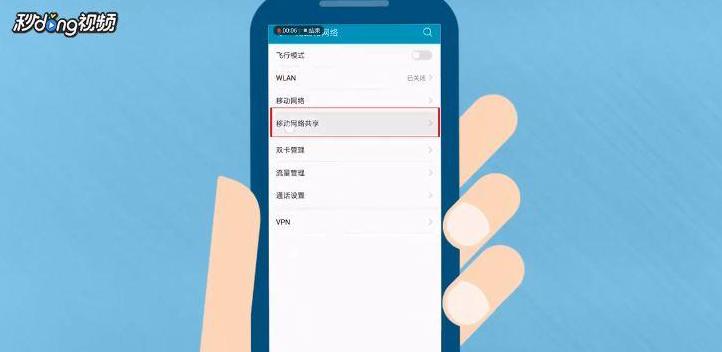换机助手vivo对魅族怎么用
启动传送助手应用,选择“旧机发送”功能;接着,在弹出的列表中勾选要传输的文件或数据,然后点击“开始发送”按钮;系统会自动识别并显示另一台设备的类型,接着用另一台手机扫描屏幕上显示的二维码,即可实时查看数据传输的进度,传输完成后即可使用。换机助手vivo对魅族怎么用
手机用户若需将资料从一部设备无缝迁移至另一部,可通过“互传”应用中的“一键换机”功能轻松实现。操作步骤如下:
首先,在发送端手机上启动“互传”,并点击进入“一键换机”选项。
随后,将发送端设备设置为“我是旧手机”,接收端则选择“我是新手机”。
用户需在两者间选择对应的手机品牌,并等待设备识别完成或通过扫描界面上显示的二维码建立连接,双方确认同意后,即可继续下一步操作。
连接建立后,用户可根据需求勾选要转移的数据项目,确认无误后,点击“开始换机”即可启动数据迁移流程。
此功能支持的数据类型包括联系人(含头像、号码、公司及职位信息,但仅vivo设备间支持完整迁移)、通话记录、短信(彩信无法迁移)、日程安排、便签(仅vivo设备支持)、WiFi密码、微信数据(vivo设备间专属)、vivo账户信息、系统设置(不包括面部识别、锁屏密码和指纹解锁)、应用程序、图片、音乐、视频及录音文件(同样,仅vivo设备间支持)。
特别提示:若需迁移加密文件,需确保文件管理器版本为5 .5 .1 .3 或更高,且“互传”应用版本不低于5 .1 .3 在传输过程中,系统会要求输入隐私密码进行验证。
此外,vivo/iQOO与苹果设备间仅支持日程、联系人、图片及视频的迁移。
值得注意的是,“一键换机”允许选择性传输数据,若仅需转移少量文件,如照片或视频,用户亦可选择使用“互传”提供的文件传输功能。
vivo和不同品牌的手机可以一键换机吗?
互传是vivo公司推出的一款超便捷的数据传输工具,无需流量,传输速度快,支持跨平台操作。主要功能包括一键换机和文件传输,适用于安卓、iOS、PC和网页版。
一、安装互传:vivo/iQOO手机通常自带该软件,在桌面工具中即可找到。
如果您的手机没有预装,可以在应用商店搜索下载,或者通过浏览器访问vivo官网下载安装。
电脑版互传同样通过浏览器下载,但请注意,它不支持Windows XP和Mac系统。
二、一键换机:想要快速将旧手机的数据迁移到新手机?互传的“一键换机”功能能帮您轻松搞定。
旧手机操作步骤为:打开互传,选择“一键换机”,然后选择“我是旧设备”,导出需要的数据和应用,等待传输完成。
新手机操作步骤为:打开互传,选择“一键换机”,选择“我是新设备”,选择旧手机品牌,等待被发现,选择同意接收,等待接收完成。
三、文件传输:互传的文件传输功能非常实用,无论是手机与手机,还是手机与平板,都能轻松传输文件。
发送手机操作步骤为:打开互传,选择“传送文件”,然后选择“我要发送”,显示二维码,选择要传输的文件,发送,等待传输完成。
接收手机操作步骤为:打开互传,选择“传送文件”,然后选择“我要接收”,点击搜索到的设备名,扫描发送手机的二维码,接收文件,等待传输完成。
四、资料备份与恢复:互传的资料备份功能可以帮助您备份重要数据。
在电脑版互传中,连接成功后,选择“资料备份”,新建备份,选择存储路径,选择需要备份的数据,开始备份,等待完成。
恢复数据时,选择“资料备份”,恢复数据,选择机型,下一步,选择需要恢复的数据,开始恢复,等待完成。
特别提醒:请注意,并非所有数据都支持备份,请查看备份详情和提示,确认数据是否备份成功。
如果备份不成功,建议尝试其他备份方法,如应用本身的云端备份。
微信数据可以使用电脑端微信进行备份。
请勿手动修改互传备份包中的数据,否则可能导致无法恢复的异常情况。
五、网页传:使用互传的网页版功能,您可以轻松实现手机与电脑的无线连接,传输各种类型的文件。
电脑端打开网页链接,手机打开互传APP,扫描电脑上显示的二维码,连接成功后,您就可以在电脑上选择和传输手机上的文件了。
如果您在使用互传时遇到任何问题,可以访问vivo官网,进入“我的”,选择“在线客服”,输入“人工”,咨询在线客服获取帮助。